9 nastavitev zasebnosti za iPhone, ki jih morate takoj vklopiti

Apple se na področju zasebnosti znajde bolje kot večina podjetij. Vendar pa niso vse privzete nastavitve na iPhonu v najboljšem interesu uporabnika.
Apple iPhone ne more ustvariti podpisa za besedilno sporočilo tako kot za e-pošto. Na iTunes je nekaj aplikacij, ki trdijo, da to storijo namesto vas, vendar vam ne priporočam nobene od njih. So precej sirast, stanejo in jih je težko uporabljati. Če želite vstaviti podpis, morate preklapljati med besedilom in aplikacijo. Kdo želi dodati te dodatne korake in čas?
K sreči sem našel način, kako z bližnjico na tipkovnici dodati nekakšen podpis na konec vseh svojih odhodnih besedilnih sporočil (in iMessages). Potrebujete le trenutek, da nastavite enega od teh, in ga lahko preprosto vstavite na konec vsakega besedilnega sporočila.
OPOMBA – To metodo lahko uporabite za vse fraze, ki jih redno vnašate v sporočilo, kot so URL, telefonska številka, naslov ali kar koli drugega, kar pogosto uporabljate. Samo sledite spodnjim korakom, da ustvarite novo bližnjico na tipkovnici in jo nato uporabite med tipkanjem!
Če želite ustvariti bližnjico na tipkovnici:

Uporaba bližnjice kot vašega podpisa
Na moji zgornji fotografiji sem se odločil, da se na koncu mojih besedilnih sporočil prikaže kratka fraza »- Andrew«. Ko končam besedilno sporočilo, na koncu samo vnesem »sig« in moja bližnjica se bo pojavila. Nato preprosto tapnem preslednico in iOS postavi bližnjico/podpis v sporočilo namesto mene.

Bodite ustvarjalni – če želite svoja besedila končati z nečim, kot je: ~ Andrew Myrick – https://andrewmyrick.blog ~. To bi vnesli v polje Fraza na zaslonu, da ustvarite bližnjico. Za sprožilec bližnjice lahko nato uporabite nekaj, kot je "blog", da ga sprožite.
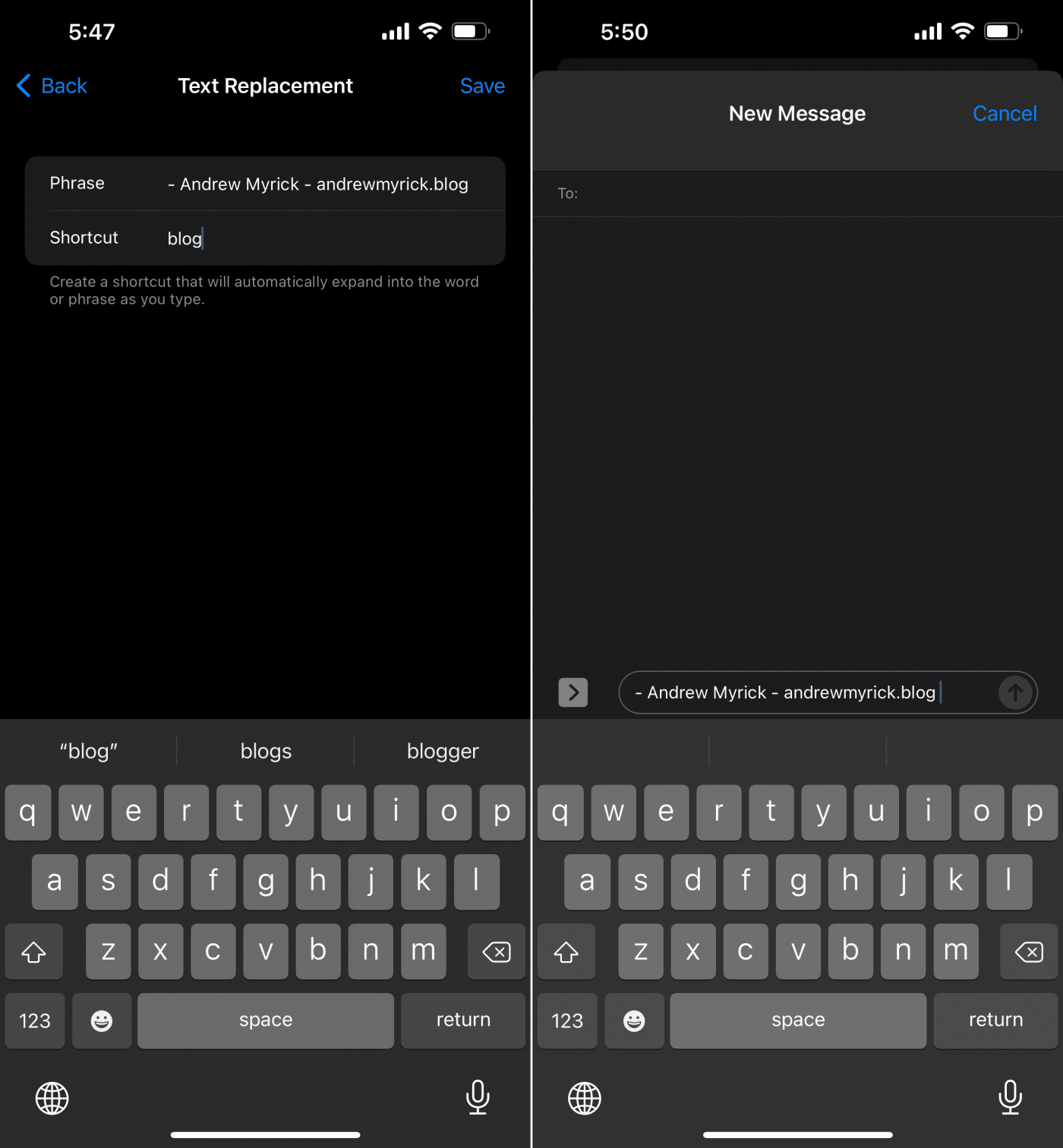
Izberete lahko, da kot »podpis« bližnjice uporabite karkoli želite – kratko je običajno vedno boljše pri pošiljanju SMS-a. Podobno mora biti bližnjica sprožilca večinoma približno 2-3 črke in si jo je enostavno zapomniti. Poskušate si prihraniti čas, ne pa si povečati težav.
Apple se na področju zasebnosti znajde bolje kot večina podjetij. Vendar pa niso vse privzete nastavitve na iPhonu v najboljšem interesu uporabnika.
S tem akcijskim gumbom lahko kadar koli pokličete ChatGPT na svojem telefonu. Tukaj je vodnik za odpiranje ChatGPT z akcijskim gumbom na iPhonu.
Kako narediti dolg posnetek zaslona na iPhonu, lahko enostavno zajamete celotno spletno stran. Funkcija pomikanja po zaslonu na iPhonu je na voljo v sistemih iOS 13 in iOS 14, tukaj pa je podroben vodnik o tem, kako narediti dolg posnetek zaslona na iPhonu.
Geslo za iCloud lahko spremenite na več različnih načinov. Geslo za iCloud lahko spremenite v računalniku ali telefonu prek aplikacije za podporo.
Ko pošljete skupni album na iPhone nekomu drugemu, se mora ta oseba strinjati, da se mu pridruži. Povabila za skupno rabo albuma na iPhoneu lahko sprejmete na več načinov, kot je prikazano spodaj.
Ker so AirPods majhne in lahke, jih je včasih enostavno izgubiti. Dobra novica je, da preden začnete razstavljati hišo in iskati izgubljene slušalke, jih lahko izsledite s svojim iPhonom.
Ali ste vedeli, da se vaš iPhone lahko razlikuje od iPhonov, ki se prodajajo v drugih državah, odvisno od regije, kjer je izdelan?
Iskanje slik v obratni smeri na iPhoneu je zelo preprosto, če lahko uporabite brskalnik v napravi ali nekatere aplikacije tretjih oseb za več možnosti iskanja.
Z vodoravnim vrtenjem zaslona na iPhonu lahko gledate filme ali Netflix, si ogledujete PDF-je, igrate igre ... bolj priročno in imate boljšo izkušnjo.
Če ste se kdaj zbudili in ugotovili, da je baterija vašega iPhona nenadoma padla na 20 % ali manj, niste sami.








